Windows 11deki appdata klasörü nerede

Windows 11
YouTube videoları genellikle farklı akış kalitelerinde bulunur. Videolar 240 çözünürlüğe kadar düşük çözünürlükte oynatılabilir. Normalde, internet bağlantınız son derece yavaş olmadıkça, bu kadar düşük çözünürlükte bir videoyu oynatmazsınız. YouTube, internet yavaş olsa bile videoların sorunsuz oynatılması için otomatik olarak daha düşük bir çözünürlük seçer.
Windows 11'de YouTube'un gecikmesini düzeltin
Sabit, hızlı bir internet bağlantınız varsa ve YouTube gecikiyorsa, bunun sorumlusu masaüstü işletim sisteminiz olabilir. Windows 11 kullanıcıları, YouTube video gecikmesiyle ilgili sorunlar bildirdi. Yalnızca YouTube ve diğer web siteleri sorunsuz yüklendiğinde gerçekleşme eğilimindedir. Bağlantınızda bir hız testi çalıştırabilirsiniz ancak YouTube, Windows 11 sistemi dışındaki diğer cihazlarda gecikmesiz yayın yapıyorsa aşağıdaki düzeltmeyi deneyin.
1. Sürücüleri güncelleyin
Windows 11, Windows 10 için kullandığınız eski sürücülerle çalışabilir. Bununla birlikte, varsa yeni sürücülere güncellemeniz gerekir. Bazı durumlarda, güncel olmayan sürücüler gecikmeye neden olabilir.
2. Sürücüleri geri alın
Yeni sürücüler idealdir ancak Windows 11 onlarla her zaman iyi çalışmayabilir. Bu, sürücülerden çok Windows 11 ile ilgili bir sorundur, ancak yine de mümkünse eski bir sürüme geri dönmelisiniz.
3. Kullanılan grafik kartını değiştirin
Tarayıcınızın yerleşik grafik kartını kullandığından emin olun. YouTube videolarını oynatmak için GPU kullanmasına gerek yoktur. Aslında, GPU gecikmeye neden olabilir.
4. Donanım hızlandırmayı kapatın
Donanım hızlandırma, her türlü web sitesinde sorunlara neden olabilir. Modern tarayıcıların tümü donanım hızlandırmayı destekler ancak devre dışı bırakmak daha iyi olabilir.
Chrome'da donanım hızlandırmayı devre dışı bırakmak için;
Firefox'ta grafik hızlandırmayı devre dışı bırakmak için;
Çözüm
Bu düzeltmelerin biri veya birkaçı, Windows 11'de YouTube gecikmesini düzeltmelidir. Tarayıcınızın güncel olduğundan ve Windows 11 için bekleyen güncellemelerinizin olmadığından emin olun. Sisteminiz yeniden başlatmayı bekliyorsa, yeniden başlatın ve izin verin. tamamlamak için güncellemelerin yüklenmesi.
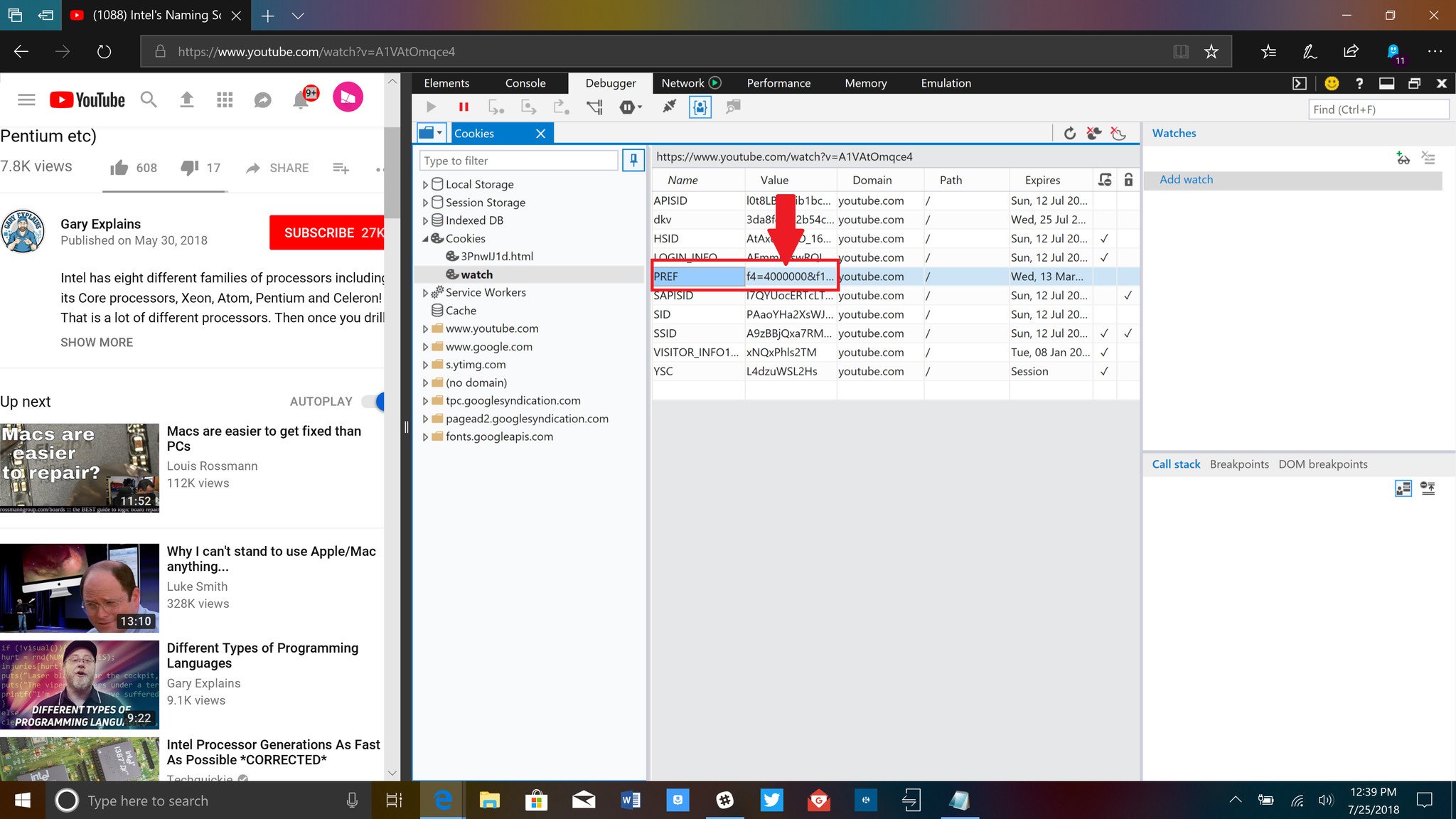
YouTube'un Internet Explorer 11'e Polimer öncesi bir YouTube deneyimi sunduğu ancak Edge'e sunmadığı yönünde gözlemlenen davranışı takiben, YouTube'u yanıltmak için bilgisayara kaydedilen çerezi değiştirebiliriz.
Bu numara, Reddit kullanıcısı hamzah77 tarafından fark edildi ve yapılması çok kolay. Sadece şu adımları izleyin:
Edge'de YouTube'daki herhangi bir videoya gidin (böylece oynatıcı yüklenir).
"Ctrl + Shift + I" tuşlarını kullanarak Edge Geliştirici Araçlarını açın. kısayol.
Hata Ayıklayıcı'ye gidin.
Alt menüyü genişletmek için Çerezler iki kez dokunun.
Çift tıklayın izleyin.
Değerlerin görüntülendiği orta alanda PREF'yi bulun.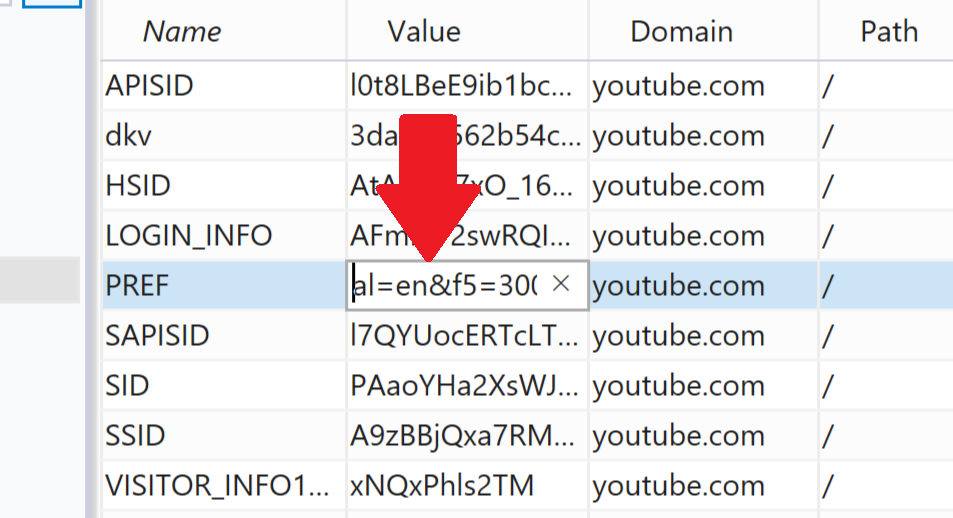
"Değer" altında; "PREF" için; orada olanı al=en&f5=30030&f6=8 ile değiştirin.
Kapat Kenar.
YouTube'a geri dönün. (Videolar artık anında yüklenmelidir.)
Bu yaklaşımın dezavantajı iki yönlüdür:
Ortaya çıkan performans kazancı göz önüne alındığında bu olumsuzluklar kabul edilebilirden fazladır. YouTube artık Google'ın bazı şeyleri aşmasından önceki kadar hızlı.
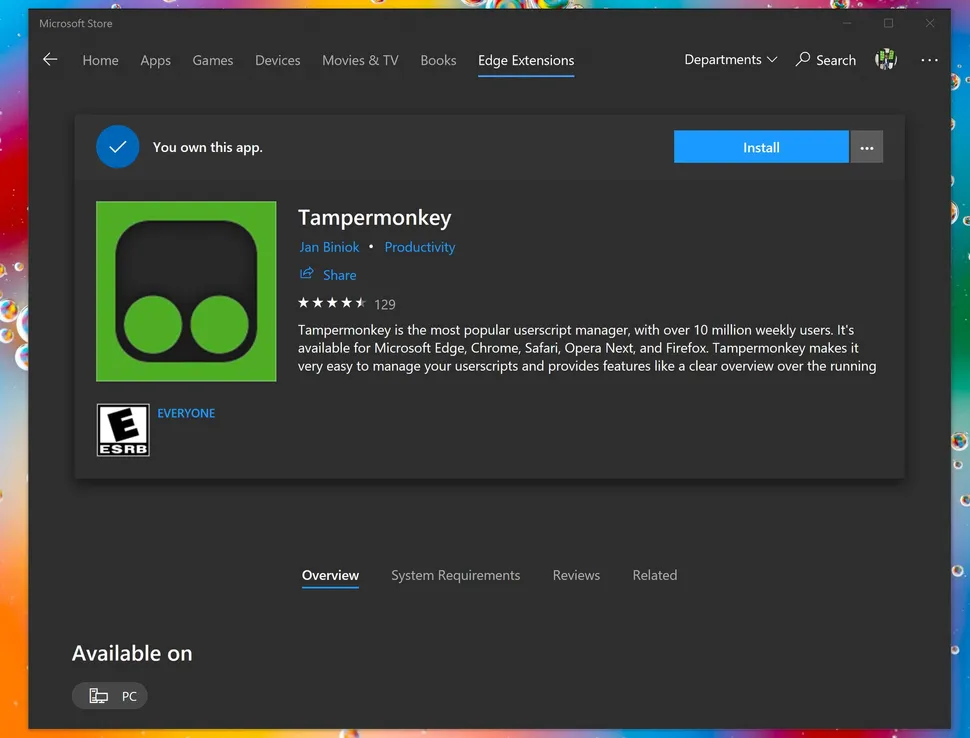
Yukarıdakilerin alternatifi Tampermonkey'i Edge'de (veya Firefox'ta) çalıştırmaktır. Uzantı, belirli web sitelerinde komut dosyalarını otomatik olarak çalıştırmanıza olanak tanıyan popüler bir kullanıcı komut dosyası yöneticisidir.
Twitter kullanıcısı @hypertextc0ffee, kopyalayıp Tampermonkey'e yapıştırabileceğiniz Pastebin komut dosyasına bağlantı veriyor. Bu komut dosyası daha sonra YouTube'a her girişinizde çalışır ve yukarıdaki hilenin aynısını yapar; YouTube'un eski sürümüne geri döner.
Microsoft'tan Tampermonkey'i indirin
PasteBin'ye gidin; burada "youtube devre dışı bırakma polimeri"ne erişebilirsiniz. komut dosyası.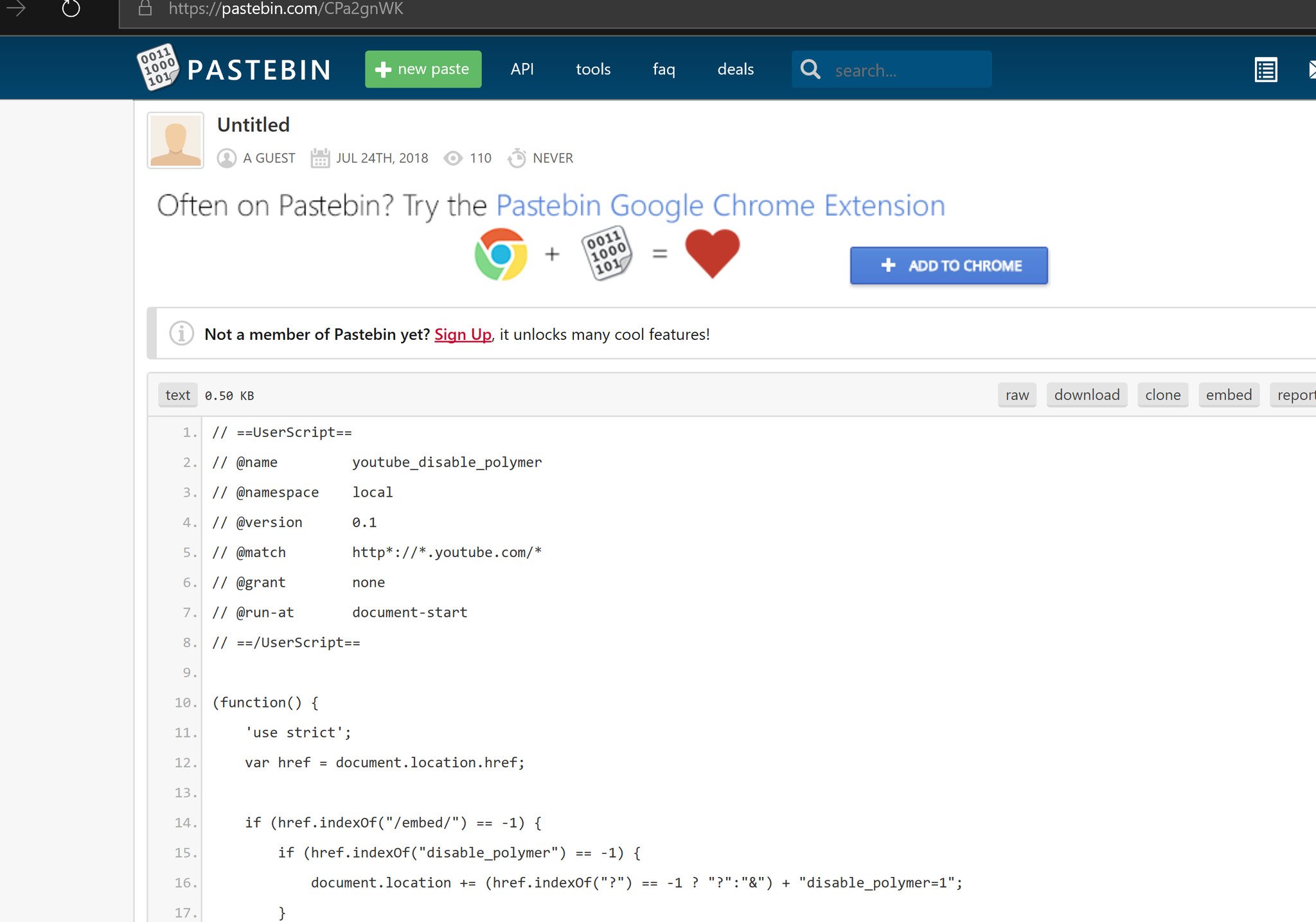
Bu komut dosyasını kopyalayıp "Yeni komut dosyası oluştur" seçeneğini kullanarak yapıştırın. işlevi.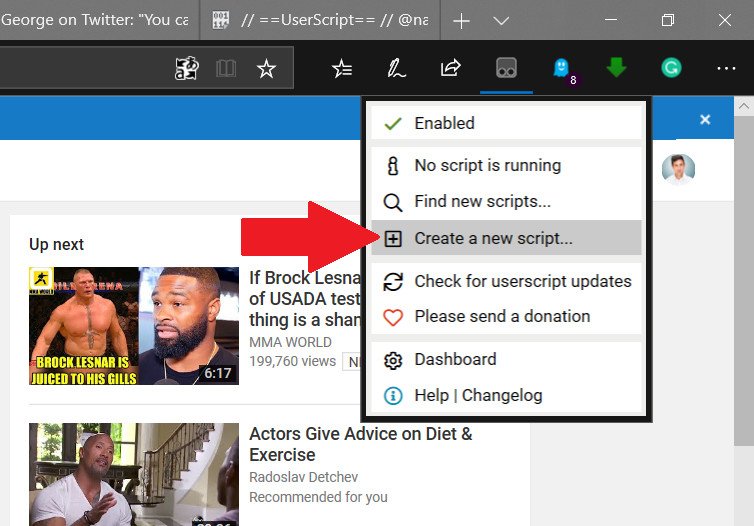
Tampermonkey sürümünün, çerezi düzenlemeye göre birkaç avantajı vardır:
Tampermonkey'in dezavantajı Edge'in YouTube'u yüklemesi ve ardından komut dosyası çalışırken sayfayı yeniden yüklemesidir. Sonuç, 1 numaralı çözümü kullanmaktan daha akıcı ve biraz daha yavaş olmasa da yine de istenen sonucu verir.
Windows 11
Windows 11 Ekran Donuyor ancak Fare Çalışıyor sorunuyla başa çıkmak, ardından Windows 11'in rastgele donmasını çözmek için verilen düzeltmeleri deneyin
Sunulan çözümlerle FIFA 15'in Windows'taki çökme, gecikme, kapanma ve diğer hatalarını giderin ve oyunu kolaylıkla oynayın.
Windows 10'da Hata Kodu 0xC1900208 – 0x4000C'yi çözmek ve Windows 10 güncellemesinin takılıp kalması sorunundan kurtulmak için verilen düzeltmeleri takip etmek için makaleyi okuyun.
Windows 10 yükseltmesinden sonra Outlook Gönderme/alma hatasını 0x800CCC13 düzeltmek ve 0x800ccc13'ün ağa bağlanamamasını önlemek için çözümleri izleyin...
Windows 11 ve 10'da Windows Update hatasını 0x80070422, Windows Update Hizmetini Yeniden Başlatma, SFC taramasını çalıştırma vb. çözümleri izleyerek düzeltin.
Windows 11'i denediniz. Windows 11'i beğenmediniz ve Windows 10'a geri dönmek istiyorsunuz. Lisans söz konusu olduğunda, orijinal bir Windows'unuz varsa
Windows 10 sisteminizde UNEXPECTED_STORE_EXCEPTION hatası mı alıyorsunuz? Bu BSOD hatasını 9 çalışma çözümüyle giderin.
Bu güncellenmiş makaleyle farklı DLL hatalarını öğrenin ve bulunamayan veya eksik hataları anında nasıl düzelteceğinizi öğrenin….
Omegle'dan Yasaklanmayı nasıl kaldıracağınızı öğrenmek ister misiniz? Omegle'ın yasağını kaldırmak ve hesabınıza yeniden erişim sağlamak için bir VPN kullanın ve IP adresinizi değiştirin...



![Outlook Hatası 0x800CCC13 Ağa Bağlanamıyor [ÇÖZÜLDÜ] Outlook Hatası 0x800CCC13 Ağa Bağlanamıyor [ÇÖZÜLDÜ]](https://luckytemplates.com/resources1/l1update/image-1944-1220134145180.png)
![Windows 11 ve 10da Hata Kodu 0x80070422yi Düzeltme [2023 GUIDE] Windows 11 ve 10da Hata Kodu 0x80070422yi Düzeltme [2023 GUIDE]](https://luckytemplates.com/resources1/l1update/image-9048-1220134145199.png)

![[9 Düzeltme] Windows 10da UNEXPECTED_STORE_EXCEPTION Hatası [9 Düzeltme] Windows 10da UNEXPECTED_STORE_EXCEPTION Hatası](https://luckytemplates.com/resources1/l1update/image-8670-1220134145786.jpg)
![[11 Yol] Windows 10 ve 11de DLL Hatalarını veya Eksik DLL Dosyası Sorunlarını Düzeltme [11 Yol] Windows 10 ve 11de DLL Hatalarını veya Eksik DLL Dosyası Sorunlarını Düzeltme](https://luckytemplates.com/resources1/l1update/image-5496-1220134145192.png)
